win7窗口颜色怎么设置?win7窗口颜色设置教程
更新日期:2025-02-14
来源:纯净之家
哎呀,你知道吗?我最近在用 win7,可是不知道怎么设置窗口的颜色。你能教教我吗?
win7窗口是我们在使用许多功能时所必需的工具,win7系统为用户提供个性化窗口设置,可根据用户偏好设定窗口的颜色。但是很多朋友说不知道怎么设置win7窗口的颜色。我们来看看。
win7窗口颜色设置教程
1、首先右键桌面空白处,选择“个性化”
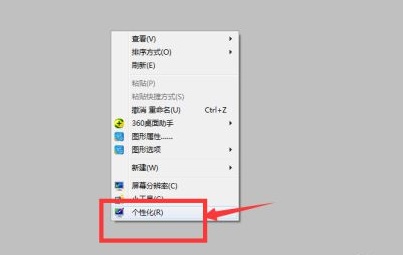
2、找到图示位置的“窗口颜色”
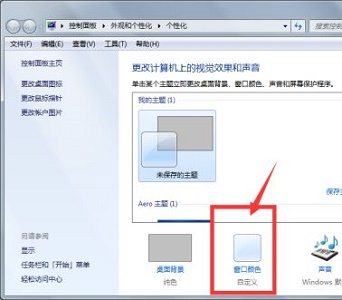
3、然后就能设置颜色了。
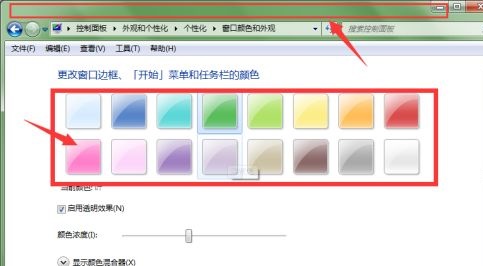
4、如果上方的颜色不满意,还可以点击下方“显示颜色混合器”
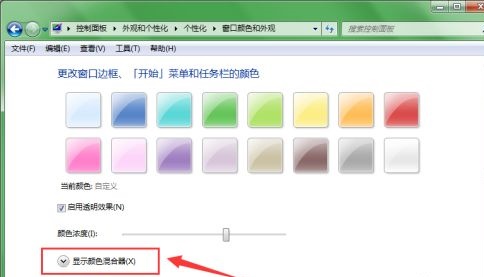
5、就可以自己通过调整参数设置自己的颜色。
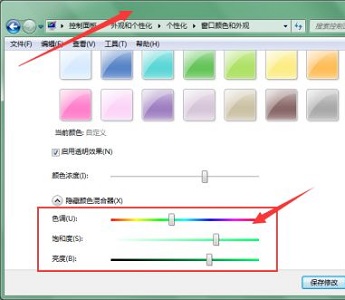
6、我们还可以点击“高级外观设置”
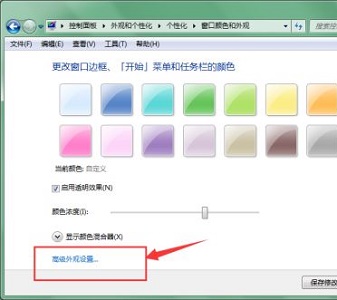
7、对窗口的标题、文字等内容设置大小和颜色等参数。
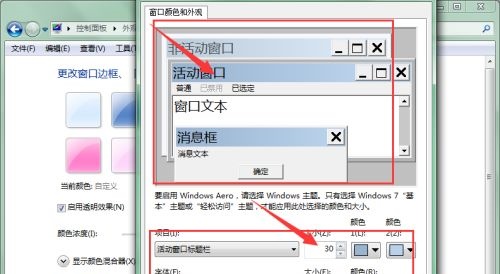
以上就是win7窗口颜色设置教程了,大家快去设置自己喜欢的窗口颜色吧!想知道更多相关教程还可以收藏本站哟~。
